win11修改用户文件夹名称设置方法
更新时间:2022-02-07 12:52:00作者:xinxin
对于安装好win11正式版系统之后一般都是用默认的用户名,当然个人的文件夹也是默认的那个用户名的文件夹,然而千变一律的用户文件夹名称早已经不能满足用户的要求,因此有些用户就想要对win11用户文件夹名称进行修改,接下来小编就来告诉大家win11修改用户文件夹名称设置方法。
具体方法:
1、按下键盘“Win+R”组合键。
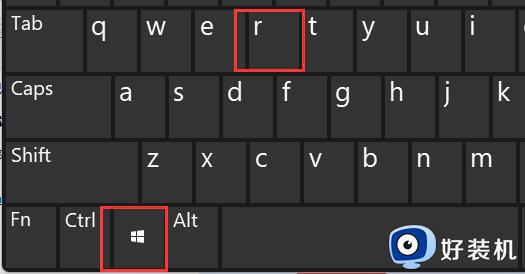
2、在其中输入“gpedit.msc”回车打开组策略编辑器。
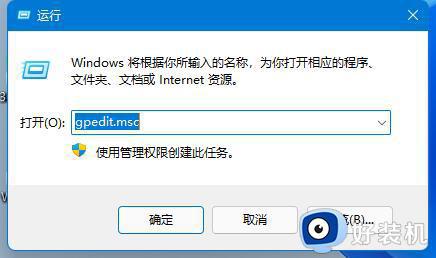
3、展开“windows设置”下的“安全设置“。
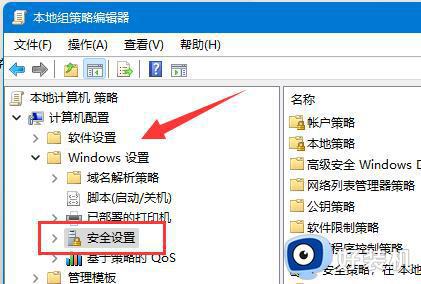
4、打开“本地策略”中的“安全选项”。
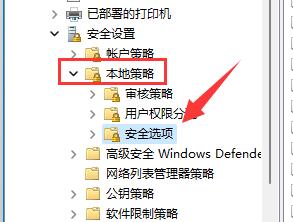
5、双击打开右边的“账户:重命名系统管理员账户”策略。
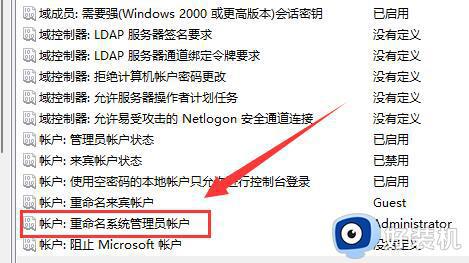
6、在下方输入想要修改的文件夹名称再点击“确定”保存即可。
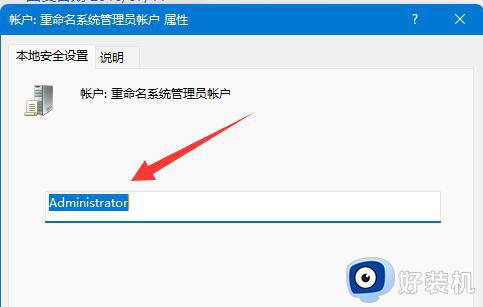
修改用户文件夹名称可能会导致某些软件无法使用,因此建议大家最好选择新建一个用户而不是修改用户文件夹。
上述就是关于win11修改用户文件夹名称设置方法了,有需要的用户就可以根据小编的步骤进行操作了,希望能够对大家有所帮助。
相关教程:
win11修改管理员用户名
win11修改用户文件夹名称设置方法相关教程
- win11修改计算机名称的方法 win11怎么重命名计算机
- win11更改管理员名称的方法 win11怎么更换管理员名字
- win11用户文件夹怎么重命名 win11下用户文件夹如何重命名
- win11的账户名称怎样更改 快速修改win11账户名称图文教程
- win11改用户名的方法 如何修改win11用户名
- win11修改电脑名称的方法 win11如何修改电脑名字
- win11修改计算机名称的方法 win11如何修改计算机名称
- win11怎么修改账户名字 win11系统更改账户名称的方法
- win11怎么修改电脑用户名 win11如何修改用户名名称
- win11更改账户名称的方法 win11账户名称的修改方式
- win11家庭版右键怎么直接打开所有选项的方法 win11家庭版右键如何显示所有选项
- win11家庭版右键没有bitlocker怎么办 win11家庭版找不到bitlocker如何处理
- win11家庭版任务栏怎么透明 win11家庭版任务栏设置成透明的步骤
- win11家庭版无法访问u盘怎么回事 win11家庭版u盘拒绝访问怎么解决
- win11自动输入密码登录设置方法 win11怎样设置开机自动输入密登陆
- win11界面乱跳怎么办 win11界面跳屏如何处理
热门推荐
win11教程推荐
- 1 win11安装ie浏览器的方法 win11如何安装IE浏览器
- 2 win11截图怎么操作 win11截图的几种方法
- 3 win11桌面字体颜色怎么改 win11如何更换字体颜色
- 4 电脑怎么取消更新win11系统 电脑如何取消更新系统win11
- 5 win10鼠标光标不见了怎么找回 win10鼠标光标不见了的解决方法
- 6 win11找不到用户组怎么办 win11电脑里找不到用户和组处理方法
- 7 更新win11系统后进不了桌面怎么办 win11更新后进不去系统处理方法
- 8 win11桌面刷新不流畅解决方法 win11桌面刷新很卡怎么办
- 9 win11更改为管理员账户的步骤 win11怎么切换为管理员
- 10 win11桌面卡顿掉帧怎么办 win11桌面卡住不动解决方法
